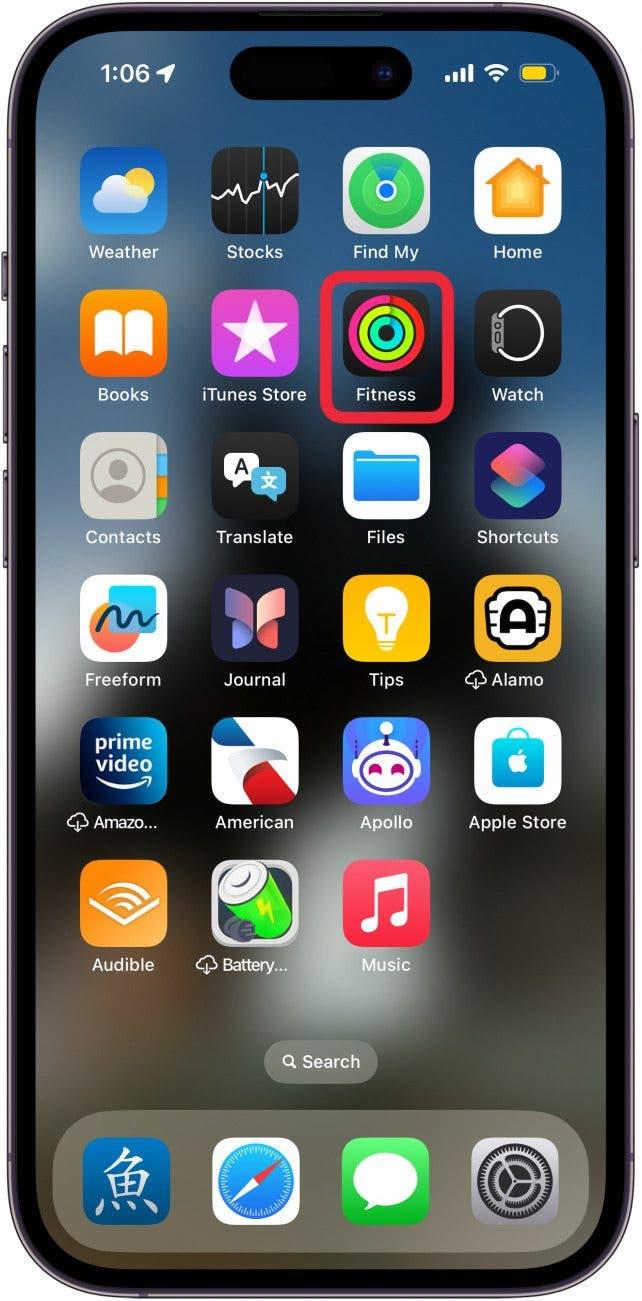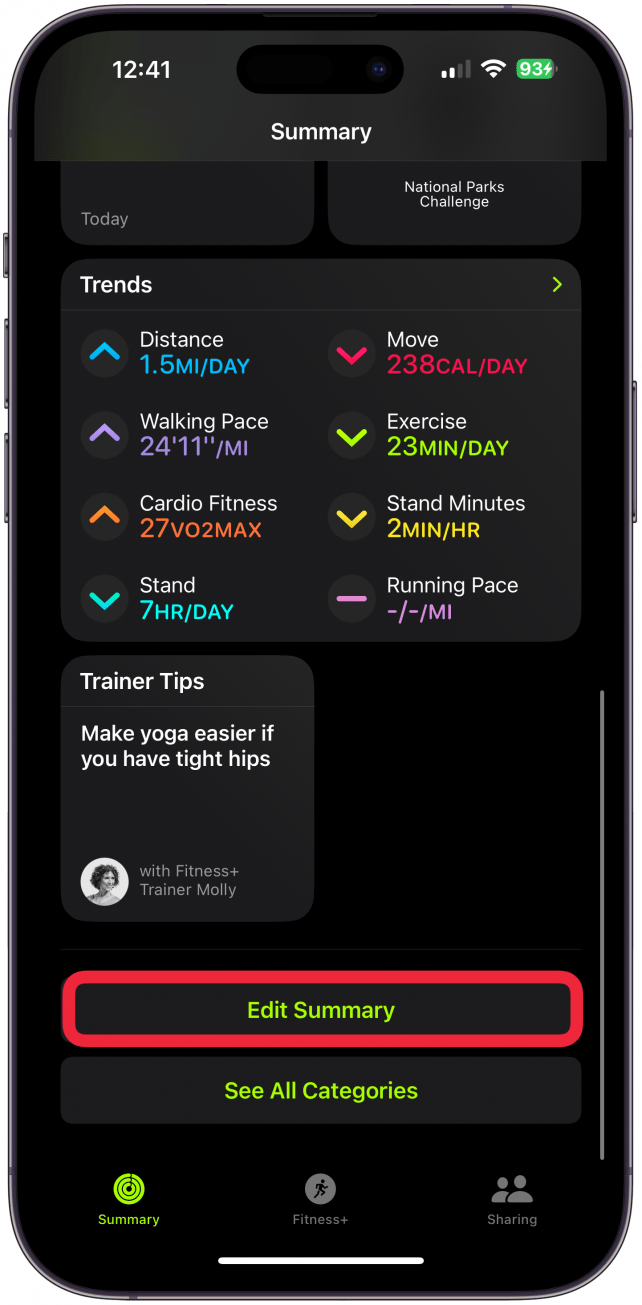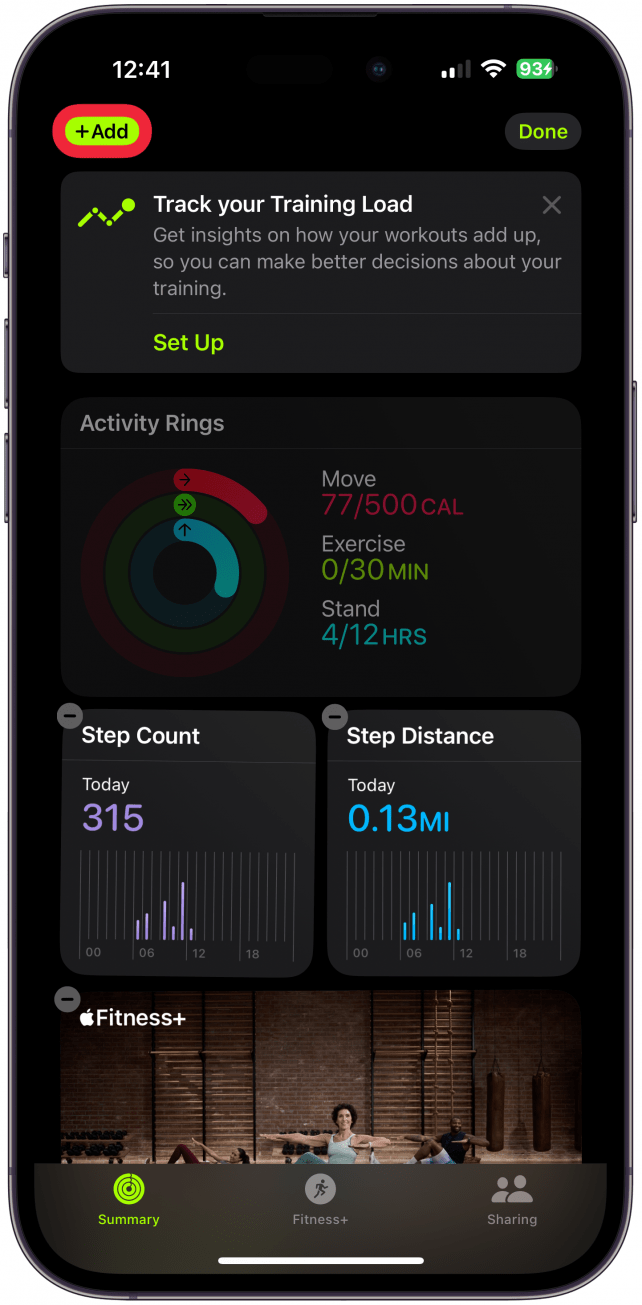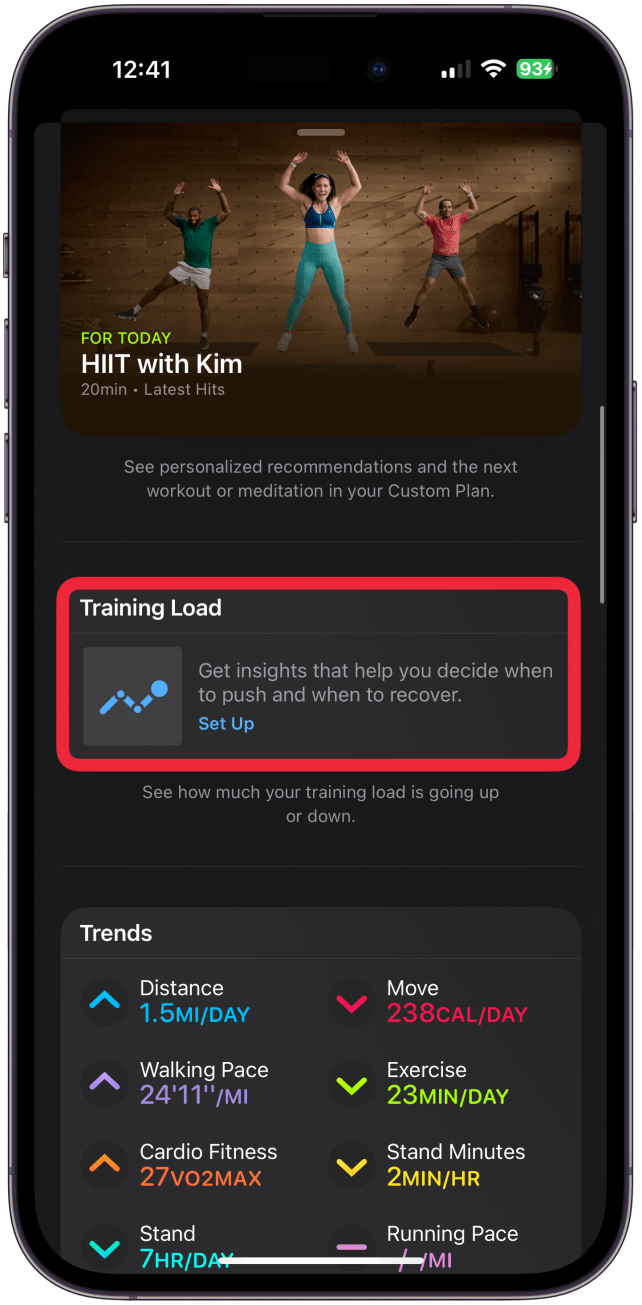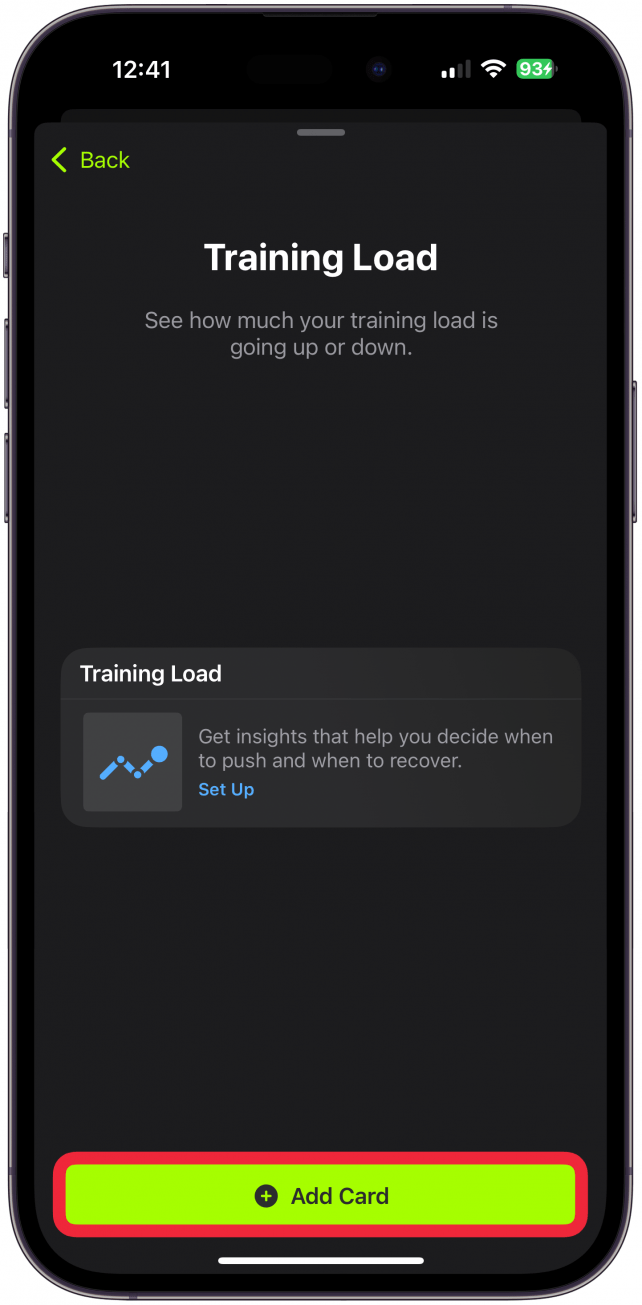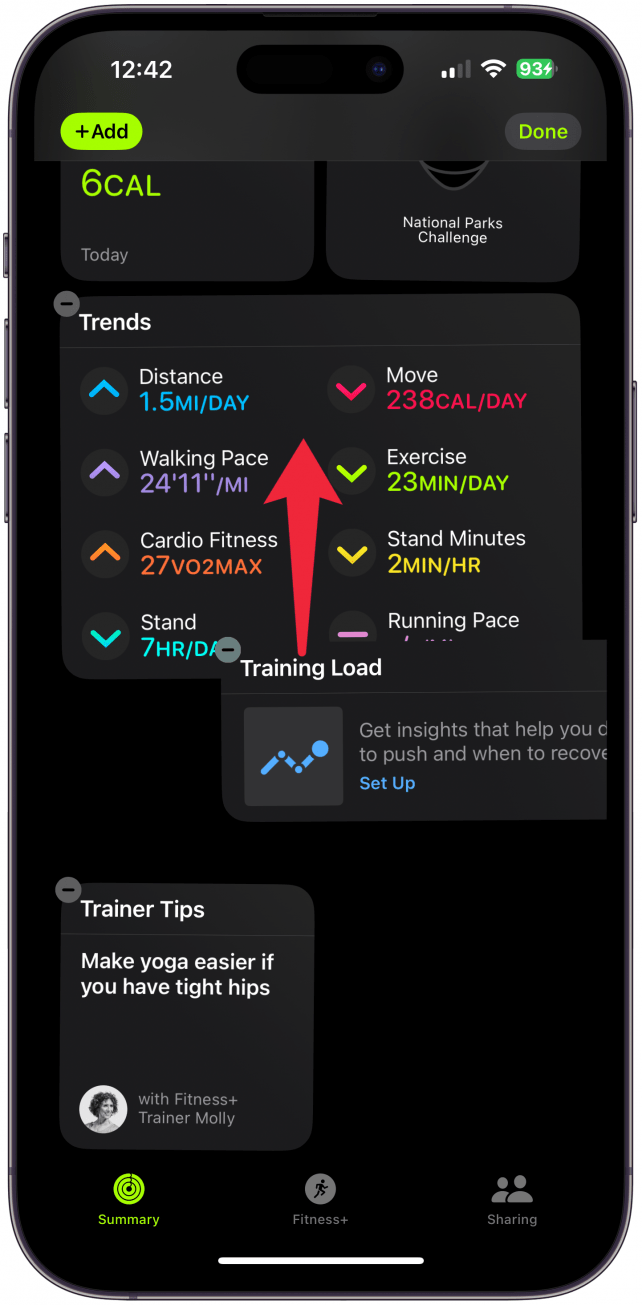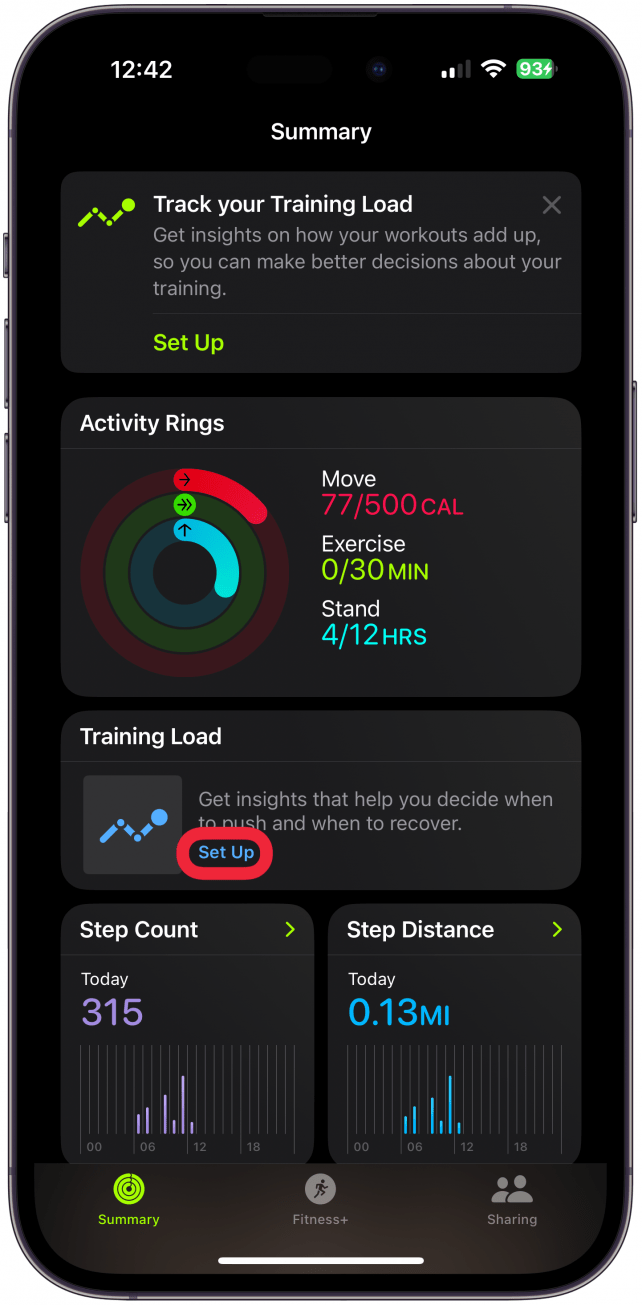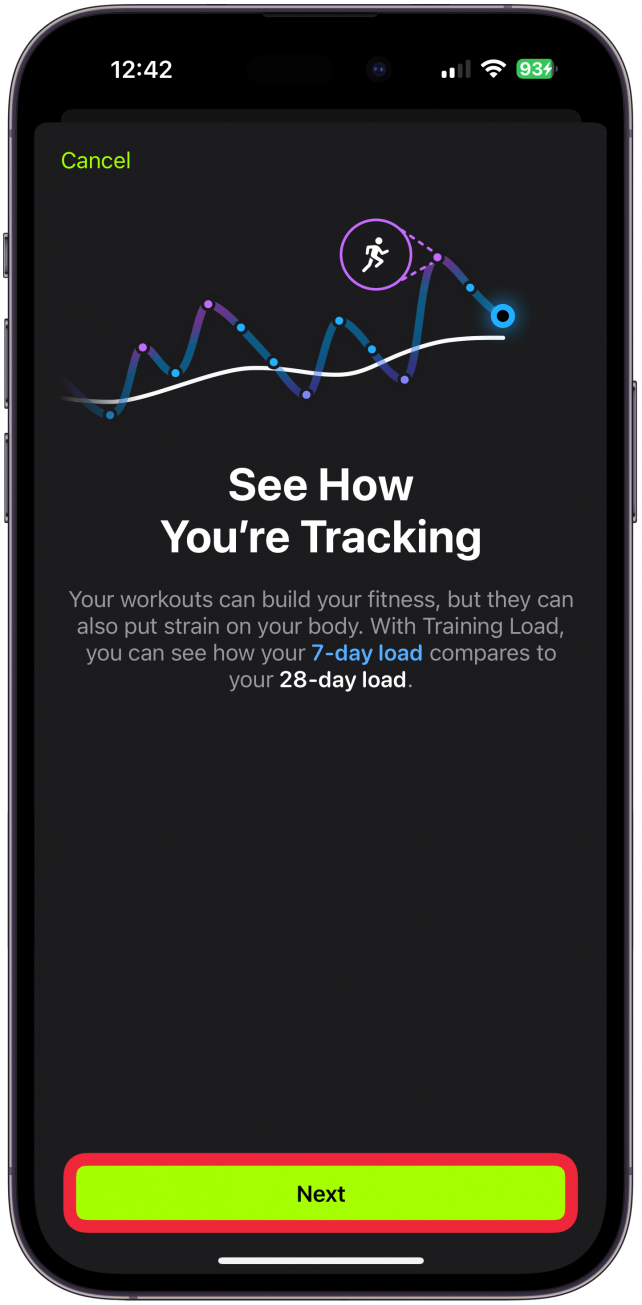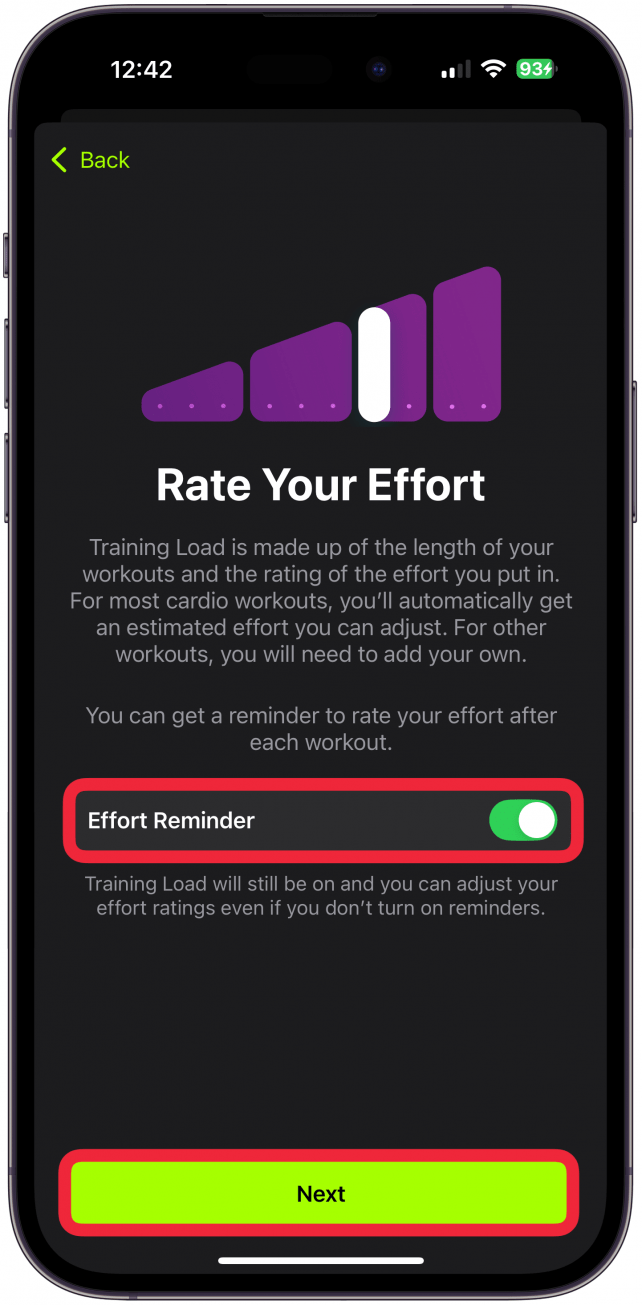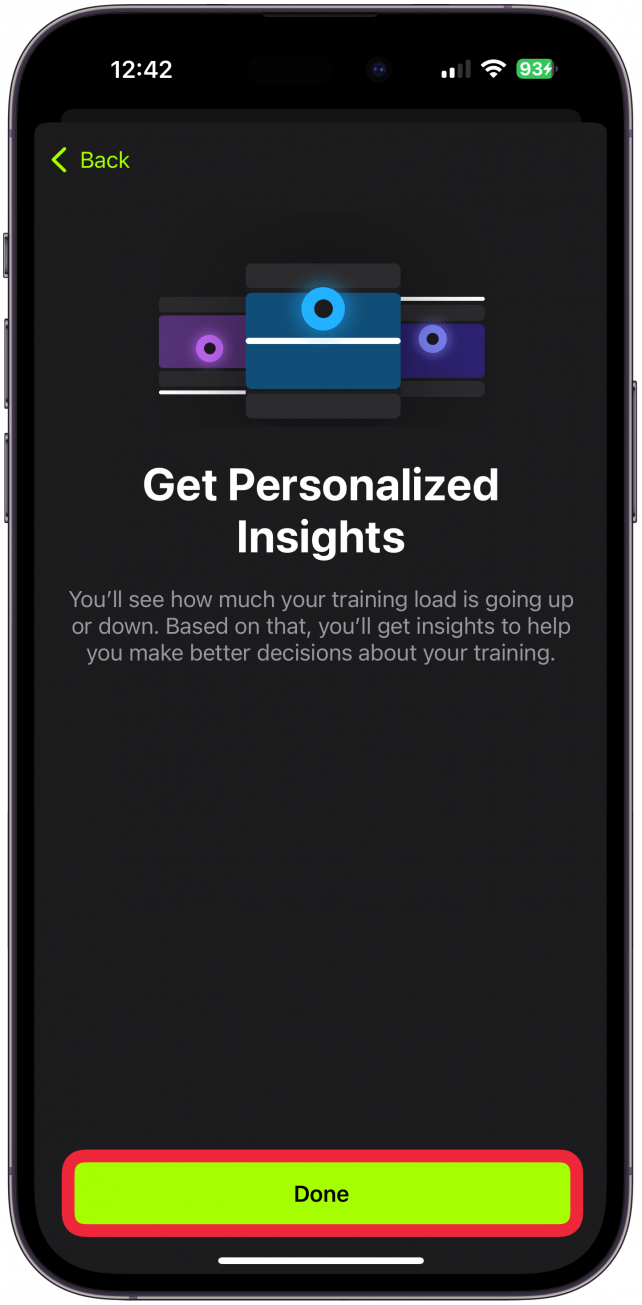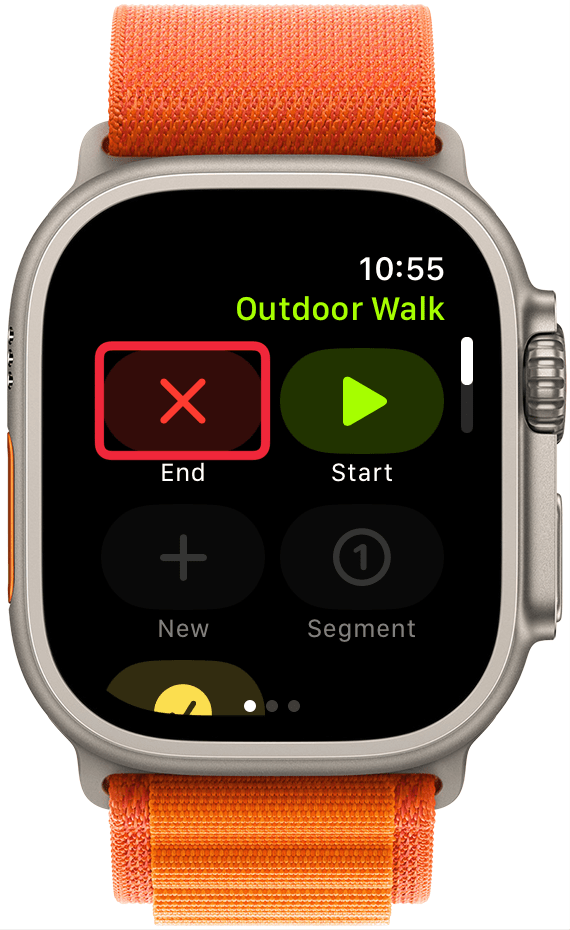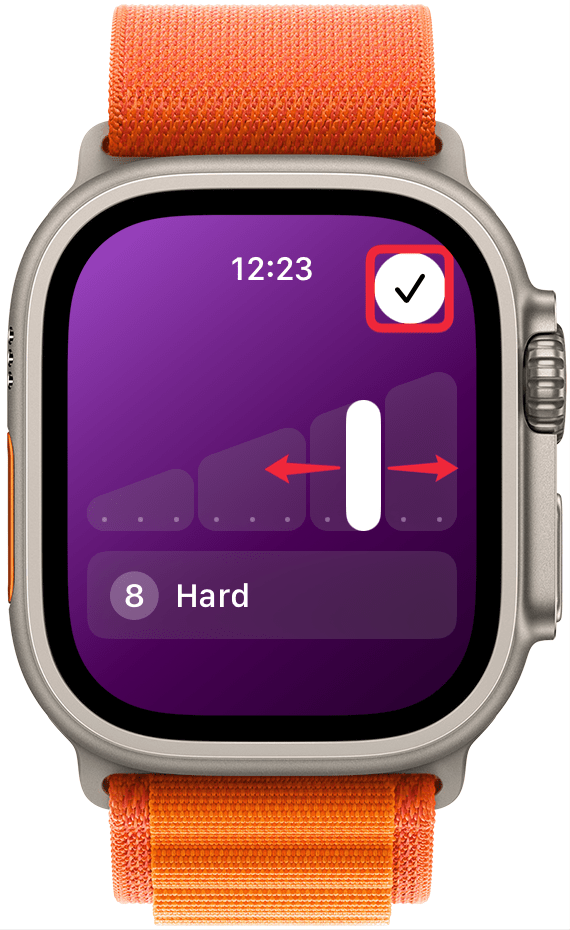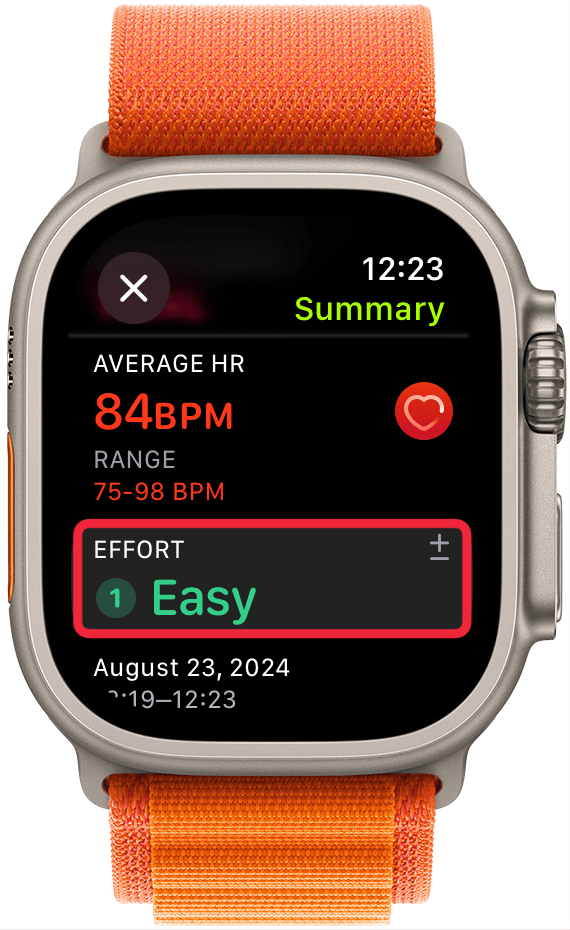Apple Watch jsou fantastický tréninkový nástroj s mnoha různými způsoby sledování tréninků a fitness pokroků. Funkce tréninkové zátěže v systému watchOS 11 vám navrhne hodnocení fyzické námahy při tréninku. Tato metrika je cenná pro sledování intenzity cvičení a sledování toho, jak se vaše tělo zotavuje.
Proč se vám tento tip bude líbit:
- Apple Training Load měří vaši hmotnost, výšku, tepovou frekvenci, tempo a nadmořskou výšku.
- Vaše tréninková zátěž se odhaduje automaticky, ale lze ji ručně upravit.
Jak používat funkci Apple Training Load
Systémové požadavky
Tento tip funguje na hodinkách Apple Watch se systémem watchOS 11 nebo novějším. Zjistěte, jak aktualizovat na nejnovější verzi watchOS.
Naučíme vás, jak zadávat úrovně úsilí pro každý trénink a porovnávat tréninkovou zátěž z předchozího týdne s tréninkovou zátěží za posledních 28 dní. Začnu tím, že vás provedu nastavením funkce Training Load (Tréninková zátěž), abyste se ujistili, že máte zapnutou funkci Training Load Reminders (Připomínky tréninkové zátěže), která však již může být ve výchozím nastavení zapnutá.
 Objevte skryté funkce iPhonuZískejte denní tip (se snímky obrazovky a jasnými pokyny), abyste zvládli iPhone za pouhou minutu denně.
Objevte skryté funkce iPhonuZískejte denní tip (se snímky obrazovky a jasnými pokyny), abyste zvládli iPhone za pouhou minutu denně.
- Otevřete na iPhonu aplikaci Fitness.

- Přejděte úplně dolů na kartu Souhrn a klepněte na možnost Všechny kategorie.

- Klepněte na možnost Přidat.

- Posouvejte se, dokud neuvidíte kartu Tréninková zátěž, a vyberte ji.

- Klepněte na možnost Přidat kartu.

- Zobrazí se na konci karty Souhrn, ale můžete ji přetáhnout a změnit její pořadí. Jakmile ji umístíte na požadované místo, klepněte na tlačítko Ukončit.

- Pokud jste tak ještě neučinili, budete vyzváni k Nastavení tréninkové zátěže. To se zobrazí i v případě, že jste již funkci Training Load po trénincích použili.

- Zde se zobrazí informace o této funkci, které se vám mohou hodit. Klepněte na možnost Další.

- Dále se rozhodněte, zda chcete dostávat Připomínky o vynaloženém úsilí. Nechte ji zapnutou, aby fungovaly i zbývající kroky tohoto návodu. Poté klepněte na možnost Další.

- Nakonec se dozvíte něco o personalizovaných poznatcích, které budete získávat prostřednictvím aplikace Vitals. Klepněte na tlačítko Done.

- Jakmile toto provedete a klepnete na Ukončit trénink, zobrazí se okno tréninkové zátěže. Bude buď prázdné, nebo bude zobrazovat odhad vaší námahy provedený zařízením.

- Pokud si myslíte, že neodráží přesně, můžete jej upravit. Stačí táhnout prstem doleva a doprava, dokud se nedostanete na úroveň, kterou považujete za vhodnější. Klepnutím na značku zaškrtnutí ji uložte.

- Apple Watch jsou fantastický tréninkový nástroj s mnoha různými způsoby sledování tréninků a fitness pokroků. Funkce tréninkové zátěže v systému watchOS 11 vám navrhne hodnocení fyzické námahy při tréninku. Tato metrika je cenná pro sledování intenzity cvičení a sledování toho, jak se vaše tělo zotavuje.

- Proč se vám tento tip bude líbit:

Apple Training Load měří vaši hmotnost, výšku, tepovou frekvenci, tempo a nadmořskou výšku.
Vaše tréninková zátěž se odhaduje automaticky, ale lze ji ručně upravit.
- Jak používat funkci Apple Training Load
- Systémové požadavky
- Tento tip funguje na hodinkách Apple Watch se systémem watchOS 11 nebo novějším. Zjistěte, jak aktualizovat na nejnovější verzi watchOS.